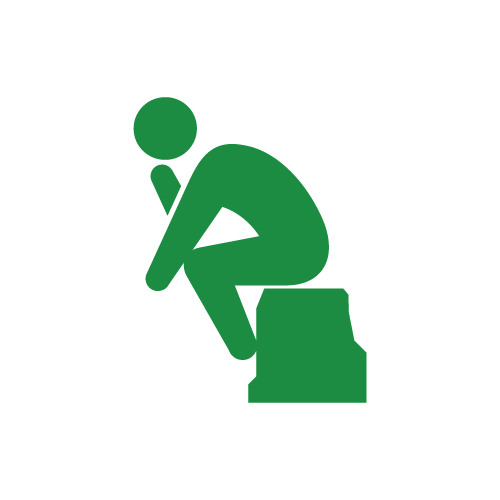
やった!ついにゲーミンングPCを買ったぞ!
でも周辺機器は何を買えばいいのかな?予算にも限りがあるし、必要なものだけ買いたい。
こんな悩みにお答えします。
- ゲーミングPCに必要な周辺機器・揃える順番
- ゲーミングPCにあったら便利な周辺機器
こんにちは。ゲーミングPC歴5年の@あおいろです。
ゲーミングPCを買ったら、快適なゲームライフのために周辺機器を揃えていきたいですよね。
でも、予算にも限りがあるし一気に揃えるのは難しいので、まず最優先で必要なものだけ買いたいです。
そこで今回は、ゲーミングPCを買ったら揃えたい周辺機器、揃える順番をお伝えしたいと思います。
結論から言うと、最優先で買うべき周辺機器はゲーミングマウスです。
なぜなら、マウスがないとゲームパッドからキーマウ(キーボードとマウス)への移行に時間がかかるからです。
時間がかかるというか、血の滲むような努力が必要です。
最悪、ゲームパッドのままパソコンでゲームをする羽目になります。
私は2016年にゲーミンングPCを購入しました。最初はゲームパッドからキーマウ操作に慣れず、何度も挫折しかけましたが、ゲーミングマウスを買ってからはスムーズにキーマウ操作が出来るようになりました。
この記事を読み終わるころには、 快適なゲーミングPCライフが待っていますよ(*^^)v
ゲーミングPCに必要な周辺機器
率直にお伝えすると、周辺機器を揃える順番は以下のとおりです。
絶対必須。これがないとゲームパットからなかなか脱出できない。
ゲーミングPCを買った意義。フレームレートにこだわらないと据え置き機と一緒。
ボイスチャットするなら必須。普通のBluetooth接続ヘッドホンは、PCゲームでは使えないことが多い。
ゲーミングマウス


ゲーミングPCを買ったら揃えてほしい周辺機器、断トツ1位はゲーミングマウスです。
PS4等の据え置き機からゲーミングPCに移行してきた人にとって、最初の難関となるのがキーボードとマウスでの操作です。
と言うのも、ゲームパット(コントローラー)って本当に良く出来ていて、ゲームをするにはこれ以上ない操作性を誇るデバイスです。
2度押し・長押し・同時押し等に対応し、沢山の操作が割り当て可能で、しかも子どものころから慣れ親しんだ形で手にジャストフィット!
この神デバイスのゲームパッドを捨て、全ての操作をキーボードとマウスで行うのですが、最初はほんとに辛いです。
特に「Apex Legends」や「Call of Dutyシリーズ」等のFPS・TPSゲームの場合は、マジでしんどい。
マウスでのエイムはすぐに慣れるし楽しいですよ。問題はキーボートでの移動操作。
とっさに【V】(近接)とか【G】(グレネード)が出ないから!【Ctrl】(しゃがむ)とか小指つりそうだから!



私も何度も挫折しかけました。
そこでおススメしたいのがゲーミンングマウスです。
重要な操作は、マウスに割り当てることで格段に操作が楽になります。
ゲーミングマウスがないと、キーボードへの移行は挫折します。
なので、ゲーミングPCを買って最初に買うべき周辺機器は、ゲーミングマウスです。
ゲーミングマウスを買ったうえで、FPS/TPSゲームでのおススメのキーバインドは、以下の記事で解説しておりますので、ご参考にどうぞ。




あとは、マウスパッドも必須です。
安いやつで良いので一つ買っておきましょう!
おススメは、SteelSeriesの布タイプ。もう5年以上使っていますが、特に不満はなく耐久性抜群です。
ゲーミングモニター


ゲーミングマウスを買ったら、次はモニターです。
据え置き機からゲーミングPCに移行する理由は様々でしょうが、やっぱりゲーミングPCの魅力は、高フレームレートでのヌルヌルの映像表現ではないでしょうか?
動画において1秒あたりに処理される静止画像数(コマ)を示すものです。60FPSとは1秒間に静止画が60回書き換わるります。パラパラ漫画をイメージしていただけると良いですが、これが多ければ多いほどなめらかで残像感のない綺麗な動画になります。
PCのスペックにもよりますが、よほど低スペックでない限り据え置き機より高フレームレートでのプレイが可能です。
しかし、普通のテレビやモニターですと、基本的にフレームレートは60Hzです。
これからゲームはどんどん高フレームレート化していきますので、最低でも144Hzに対応したモニターが欲しいところです。
- フレームレート144Hz以上
- 応答速度(キーを押してから画面に反映されるまでの速度)1ms以下
- ベゼルが薄い
- VAもしくはIPSパネルがおススメ
- ブルーライト軽減モードがある
- フレームレートを求めるなら4Kは不要
上記のポイントを満たしているおススメのモデルです。
あんまり安い中華製品よりAcer・BenQ・LG等の名の知れたメーカーで買う方が良いです。
ゲーミングヘッドセット


マウス・モニターを買ったら、次はゲーミングヘッドセットです。
特にボイスチャットをする人には必須のデバイスです。
と言うのも、普段スマートフォンで使っている有線イヤホンをPCで使おうとしても、多くの場合変換ケーブルをかまさないとマイク機能が使えません。
他にも、AirPods等の完全ワイヤレスイヤホンもBluetooth接続するとマイクが使えなかったり、遅延がひどかったりします。
逆にボイスチェットは一切しない野良プレイヤーの方には、ゲーミングヘッドセットは不要です。
他のものに費用を回しましょう。
音質が良いものを使いたければ、音楽用のイヤホンやヘッドホンで十分です。
あとは、やっぱりワイヤレスのモデルを強くおススメします。
有線だと机や椅子に引っかかったり、少し移動するにもヘッドホンを外さないといけないので地味にストレスです。
現在発売されているワイヤレスゲーミングヘッドセットは、遅延もありませんし、音質も有線ヘッドホンと変わりません。


ゲーミングPCにあったら便利な周辺機器
その他に、あったら便利な周辺機器もご紹介します。
ゲーミングキーボード


意外と後回しで良いのがゲーミングキーボード。
光ってカッコいいので欲しくなりますが、あくまでマウス・モニター・ヘッドセットが揃ってから余力で買うようにしてください。
と言うのも、ゲーミングキーボードは
- ゲームプレイに一番支障がない
- 一度買うと長く使う
という特性があります。
普通のキーボードとゲーミングキーボードを使ったところで、ゲームの成績は特に変わりません。
FPSガチ勢のコンマ何秒の遅延を気にする人なら多少の影響はあるかもしれませんが、それでも圧倒的にマウス・モニター・ヘッドセットの方が成績に直結します。
また、ゲーミングキーボードは新機能が搭載されるサイクルが長いので、一度買うと長く使います。
私もヘッドセットは次から次へと欲しくなりますが、キーボードは3年以上同じものを使っています。


そして、一番大事なことですが、キーボードを買う時は絶対に店頭で試し打ちしてください!
ゲーミングキーボードの多くはメカニカルスイッチというものが使われており、赤軸・青軸・茶軸等メーカごとにたくさんの種類があります。
このスイッチで押し心地や打鍵感が全然違うので、気に入ったものが見つかるまで妥協してはいけません。
絶対後で買いなおす羽目になります。
キーの打鍵感だけは、YouTubeやネットの情報ではわからないので、面倒ですが必ず店頭で触ってみましょう。


スピーカー


ヘッドセットに疲れた時や、一人でプレイする時に重宝します。
なんでもいいと思いますが、モニターに直挿し出来るタイプが便利です。
私が使っているのはこれ。
左右分裂タイプは邪魔だなという方は、これもコンパクトでおススメです。
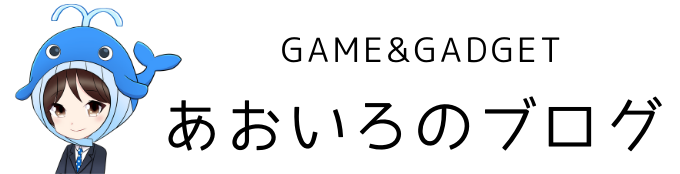


コメント